解决Wifi受限问题的方法 怎么解决Wifi受限问题
时间:2017-07-04 来源:互联网 浏览量:
今天给大家带来解决Wifi受限问题的方法,怎么解决Wifi受限问题,让您轻松解决问题。
无线网络普及下,几乎所有的笔记本都有无线功能,但是连接无线SSID信号时,总是会出现网络受限的问题,下面就有小编给大家分享一下,如何解决wifi受限问题。具体方法如下:
1首先,我们来看一下笔记本上不了网,受限或者直接没有wifi信号的情况;
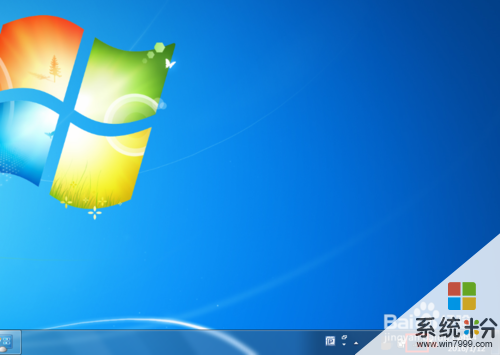 2
2我们在无线图标点击鼠标 "右键" 选择打开 "网络和共享中心”
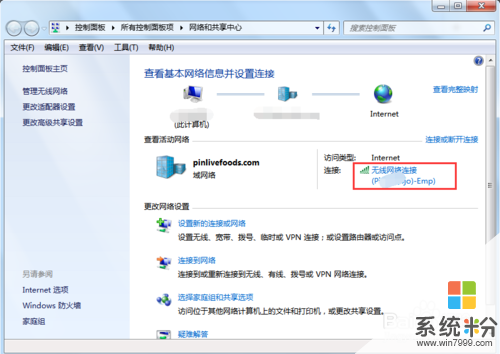 3
3我们单击连接的无线网络,调出"无线网络连接状态“点击 "详细信息",查看是否获取到正确的IP地址;
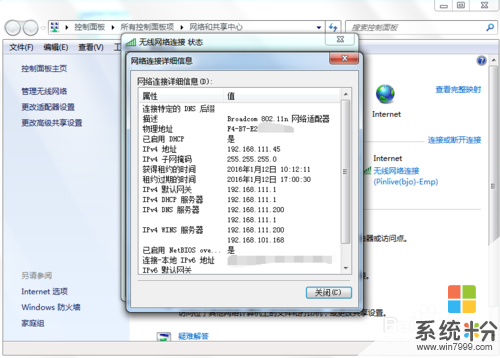
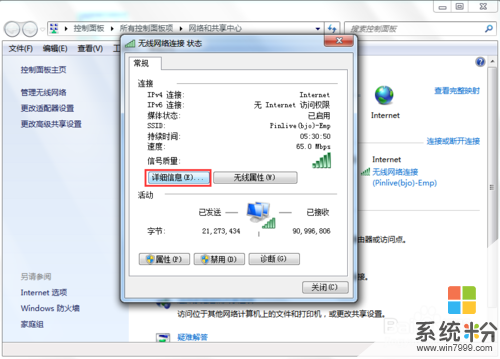 4
4如果获取的ip地址没有问题的话,我们返回“网络和共享中心” 点击 “网络适配器”
 5
5原则无线网卡,我们把它禁用,然后在启用一下,如图:
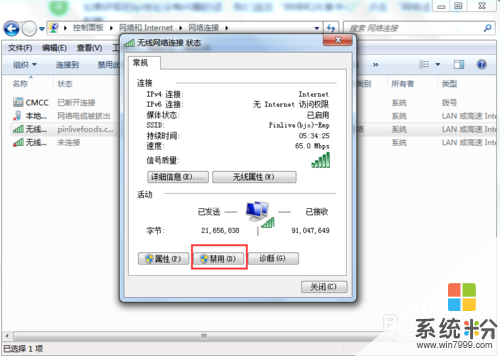
 6
6到这里还不可以的话,我们就进入无线网络属性界面,然后点击“高级设置”
 7
7然后把802.11配置改为如图所示,然后点击确定;
 8
8现在wifi问题已经解决了 可以正常的使用上网了;

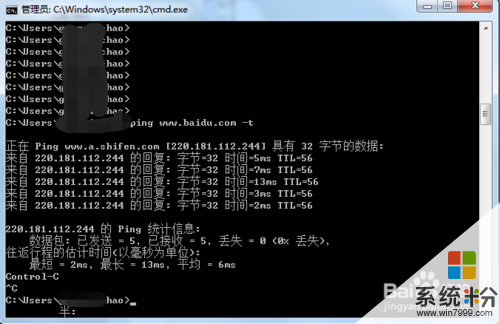
以上就是解决Wifi受限问题的方法,怎么解决Wifi受限问题教程,希望本文中能帮您解决问题。
我要分享:
相关教程
- ·怎样解决wifi访问受限、上不了网的问题,wifi访问受限、上不了网的解决方法
- ·如何解决电脑wifi网络链接受限的问题 解决电脑wifi网络链接受限的问题的方法
- ·windows10 wifi受限如何 解决 怎么解决windows10 wifi受限
- ·怎麽解决网络总是受限的问题,网络总是受限的解决方法
- ·笔记本连接wifi受限如何解决 怎么解决笔记本连接wifi受限
- ·解决wifi显示网络受限的图文教程 解决wifi显示网络受限的详细步骤
- ·戴尔笔记本怎么设置启动项 Dell电脑如何在Bios中设置启动项
- ·xls日期格式修改 Excel表格中日期格式修改教程
- ·苹果13电源键怎么设置关机 苹果13电源键关机步骤
- ·word表格内自动换行 Word文档表格单元格自动换行设置方法
电脑软件热门教程
- 1 怎样用键盘上的Print Screen Sysrq键截图 用键盘上的Print Screen Sysrq键截图的方法
- 2 如何将文件改格式? 将文件改格式的方法
- 3 word中段落不分页怎么操作?怎么让word中段落不分页?
- 4怎样将CSV文件中科学计数法内容转换为文本? 将CSV文件中科学计数法内容转换为文本的方法有哪些?
- 5努比亚Z9mini手掌锁屏开启的方法有哪些 努比亚Z9mini手掌锁屏如何开启
- 6谷歌浏览器设置书签页在新窗口打开 Chrome如何设置打开一个书签时自动在新页面打开
- 7如何解决优酷路由宝TF卡内存不够 优酷路由宝TF卡内存不够如何应对
- 8如何解决电脑刚连上网几秒就断开的问题 解决电脑刚连上网几秒就断开的方法
- 9进入bios查看电脑电源 笔记本自带电池校正功能操作方法
- 10iphone4怎样连接到电脑 iphone4连接到电脑的方法
